Aké sú typy jedálnych lístkov? Ponuky v programe ' USU ' sú prispôsobené používateľovi a funkcionalite, s ktorou používateľ v aktuálnom čase pracuje. Náš profesionálny účtovný systém preto zahŕňa mnoho rôznych typov jedálnych lístkov.
Nachádza sa vľavo "užívateľské menu" .
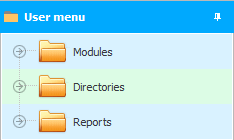
Existujú účtovné bloky, v ktorých prebieha naša každodenná práca.
![]() Začiatočníci sa môžu dozvedieť viac o vlastnej ponuke tu.
Začiatočníci sa môžu dozvedieť viac o vlastnej ponuke tu.
![]() A tu sú pre skúsených používateľov popísané všetky položky , ktoré toto menu obsahuje.
A tu sú pre skúsených používateľov popísané všetky položky , ktoré toto menu obsahuje.
Na samom vrchole je "Hlavné menu" .
V účtovných blokoch ' užívateľského menu ' sa nachádzajú príkazy, s ktorými pracujeme.
![]() Tu sa dozviete o účele každého príkazu hlavného menu .
Tu sa dozviete o účele každého príkazu hlavného menu .
Všetko je teda čo najjednoduchšie. Vľavo - účtovné bloky. Vyššie sú príkazy. Tímy vo svete IT sa nazývajú aj „ nástroje “.
Pod "hlavné menu" sú umiestnené tlačidlá s krásnymi obrázkami - to je "Panel s nástrojmi" .

Panel nástrojov obsahuje rovnaké príkazy ako hlavné menu. Výber príkazu z hlavnej ponuky trvá o niečo dlhšie ako „natiahnutie sa“ po tlačidlo na paneli s nástrojmi. Preto je panel nástrojov vyrobený pre väčšie pohodlie a vyššiu rýchlosť.
Ďalší malý pohľad na menu je možné vidieť napríklad v module "pacientov" .
"Takéto menu" je nad každým stolom, no nie vždy bude v tomto zložení.
Rozbaľovací zoznam "Správy" obsahuje tie zostavy a formuláre, ktoré sa vzťahujú len na túto tabuľku. Ak teda pre aktuálnu tabuľku neexistujú žiadne zostavy, táto položka ponuky nebude dostupná.
To isté platí pre položku menu. "Akcie" .
A tu "aktualizovať časovač" vždy bude.
![]() Prečítajte si viac o automatickej aktualizácii tabuľky .
Prečítajte si viac o automatickej aktualizácii tabuľky .
![]() Alebo o tom, ako môžete tabuľku aktualizovať manuálne.
Alebo o tom, ako môžete tabuľku aktualizovať manuálne.
Existuje však ešte rýchlejší spôsob výberu požadovaného príkazu, pri ktorom nemusíte ani „ťahať“ myšou – toto je „ Kontextové menu “. Sú to opäť tie isté príkazy, len tentoraz vyvolané pravým tlačidlom myši.
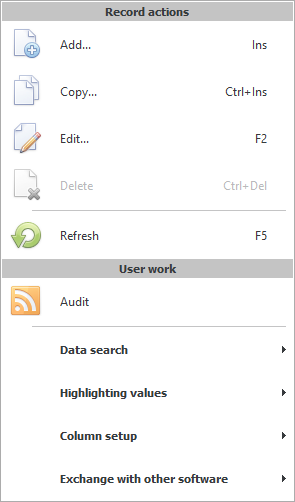
Príkazy v kontextovej ponuke sa menia v závislosti od toho, na čo kliknete pravým tlačidlom myši.
Všetky práce v našom účtovnom programe prebiehajú v tabuľkách. Hlavná koncentrácia príkazov preto padá na kontextové menu, ktoré voláme v tabuľkách (moduloch a adresároch).
Ak otvoríme kontextové menu napríklad v adresári "Pobočky" a vyberte si tím "Pridať" , potom budeme mať istotu, že pridáme novú jednotku.
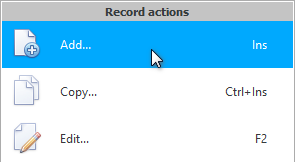
Keďže práca špecificky s kontextovým menu je najrýchlejšia a najintuitívnejšia, budeme sa v tomto návode najčastejšie uchyľovať k nej. Ale v rovnakom čase "zelené odkazy" rovnaké príkazy zobrazíme na paneli nástrojov.
![]() A práca bude vykonaná ešte rýchlejšie, ak si pre každý príkaz zapamätáte klávesové skratky .
A práca bude vykonaná ešte rýchlejšie, ak si pre každý príkaz zapamätáte klávesové skratky .
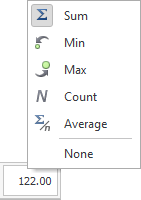
![]() Pozrite sa, ako „ univerzálny účtovný systém “ jednoducho vypočíta sumy a iné typy súčtov . Súhrnná oblasť má špeciálnu kontextovú ponuku.
Pozrite sa, ako „ univerzálny účtovný systém “ jednoducho vypočíta sumy a iné typy súčtov . Súhrnná oblasť má špeciálnu kontextovú ponuku.
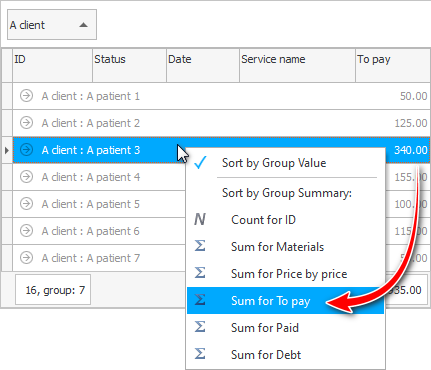
![]() Ak už viete, ako sú záznamy zoskupené v softvéri, všimnite si to
Ak už viete, ako sú záznamy zoskupené v softvéri, všimnite si to ![]() zoskupenie riadkov má svoje vlastné kontextové menu .
zoskupenie riadkov má svoje vlastné kontextové menu .
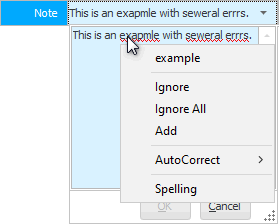
![]() Pri kontrole pravopisu sa zobrazí špeciálna kontextová ponuka.
Pri kontrole pravopisu sa zobrazí špeciálna kontextová ponuka.
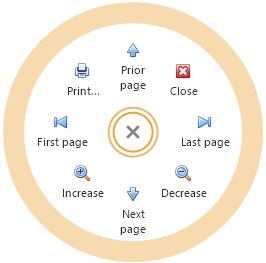
![]() Všetky zostavy generované v programe majú svoj vlastný panel nástrojov a vlastnú kontextovú ponuku .
Všetky zostavy generované v programe majú svoj vlastný panel nástrojov a vlastnú kontextovú ponuku .

![]() Pri používaní medzinárodnej verzie programu máte možnosť zmeniť jazyk rozhrania .
Pri používaní medzinárodnej verzie programu máte možnosť zmeniť jazyk rozhrania .
Ďalšie užitočné témy nájdete nižšie:
![]()
Univerzálny účtovný systém
2010 - 2024